Как сделать видеоконференцию между Android и iPhone
Как мы все знаем, FaceTime можно использовать только для видеозвонков между устройствами Apple, что означает, что вам не разрешено совершать видеозвонки между вашим iPhone/iPad и другими устройствами Android. К счастью, на рынке есть ряд конкурентов, предлагающих кроссплатформенную поддержку для других устройств. Многочисленные сторонние приложения можно использовать в качестве моста для совершения видеозвонков между различными устройствами. Если вы хотите узнать, как организовать видеоконференцию между Android и iPhone, этот пост может вам очень помочь.
Способ 1. С помощью Скайпа
Способ 2. Использование ooVoo
Способ 3. Использование танго
Способ 4. Использование ezTalks Meetings
Способ 1. С помощью Скайпа
Skype — одно из самых известных приложений для видеочата в мире. С помощью приложения вы можете легко организовать личную или групповую видеоконференцию между Android и iPhone. После того, как вы загрузили и установили приложение на свой iPhone или телефон Android, вы можете общаться с другими пользователями. Следующие шаги покажут вам, как это сделать.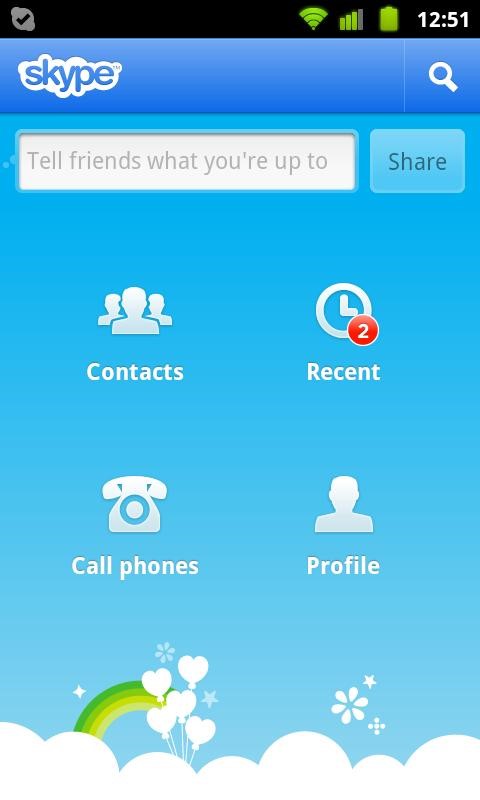
Способ 2. Использование ooVoo
Еще один бесплатный способ организовать видеоконференцию между Android и iPhone — использовать ooVoo. Приложение предлагает бесплатные видеозвонки, голосовые вызовы и текстовые сообщения, а также позволяет записывать видеозвонки на ПК. ooVoo позволяет вам присоединиться или провести бесплатную видеоконференцию с участием до 12 пользователей. Из следующего руководства вы узнаете, как использовать приложение на мобильных устройствах.

Шаг 1. Загрузите приложение из Play Store/App Store и установите его на свой iPhone или телефон Android.
Шаг 2. Зарегистрируйте учетную запись в Facebook, Google или на свой адрес электронной почты.
Шаг 3. Перейдите в список друзей и выберите, с кем вы хотите поговорить.
Шаг 4. Коснитесь значка камеры рядом с фотографией их профиля, чтобы начать видеовызов.
Способ 3. Использование танго
Tango — еще одно приложение для видеоконференций для Android и iPhone, которое позволяет совершать бесплатные видеозвонки не только между устройствами iOS, например FaceTime, но и между Android и iPhone. Чтобы начать использовать приложение для видеоконференций для Android и iPhone, выполните следующие действия.
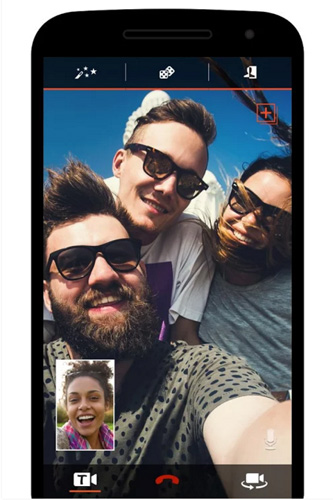
Шаг 1. Загрузите приложение из Play Store/App Store и установите его на свой iPhone или телефон Android.
Шаг 2. Просто подтвердите свой номер мобильного телефона и введите свое имя, а также адрес электронной почты, чтобы настроить Tango, если вы новый пользователь.
Шаг 3. Tango экспортирует вашу адресную книгу. Вы можете использовать вкладку в верхней части экрана для переключения между контактами Tango и вашими обычными контактами.
Шаг 4. Чтобы сделать голосовой или видеозвонок с помощью Tango, просто найдите людей, которым вы хотите позвонить, и коснитесь их имен.
Шаг 5. Начните видеозвонок и нажмите значок камеры, чтобы начать видеочат.
Если вы просто хотите провести видеоконференцию со своими друзьями или несколькими людьми, три вышеупомянутых метода являются хорошим выбором. Но если вы хотите организовать видеоконференцсвязь между iPhone и телефоном Android для бизнеса, профессиональное приложение для видеоконференций с богатыми функциями может быть лучшим выбором. Здесь мы хотели бы порекомендовать один из них для вас.
Способ 4. Использование ezTalks Meetings
ezTalks Meetings — это мощное, но простое в использовании приложение для видеоконференций с качеством HD-видео/аудио, вы также можете записывать встречи, делиться экраном/файлами/изображениями, делиться интерактивной доской, назначать докладчика, планировать встречи и выполнять другие настройки во время встреча. Его бесплатная пробная версия поддерживает бесплатный видеозвонок с участием до 100 человек, если вы не разговариваете более 40 минут. Следующие шаги посвящены тому, как использовать приложение для видеоконференций для Android и iPhone, чтобы начать собрание.
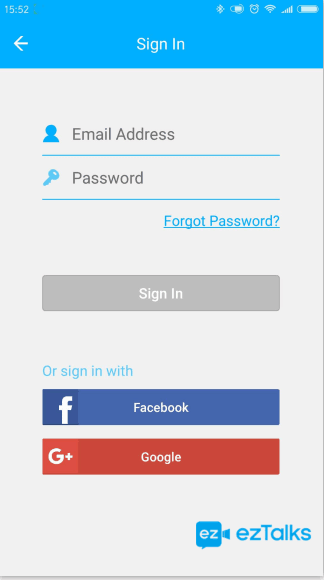
Шаг 1. Загрузите приложение из Play Store/App Store и установите его на свой iPhone или телефон Android.

Шаг 2. Если вы новичок в ezTalks, вы можете зарегистрироваться здесь, указав свой адрес электронной почты, или напрямую войти в свою учетную запись Facebook/Google. Если вы уже стали участником ezTalks, вы можете просто ввести свой адрес электронной почты и пароль.
Шаг 3. После входа в виртуальную комнату для видеоконференций вы можете организовать встречу или присоединиться к ней на ezTalks.
Примечание. Перед началом собрания убедитесь, что камера, микрофон и динамик открыты. И вы можете пригласить других принять участие в собрании, поделившись ссылкой или идентификатором собрания с другими.